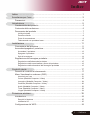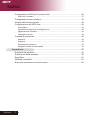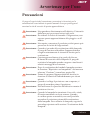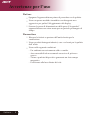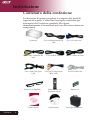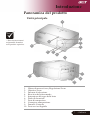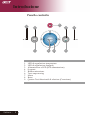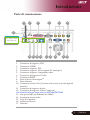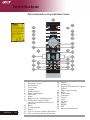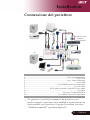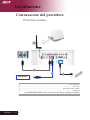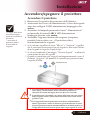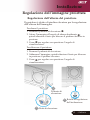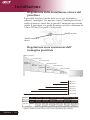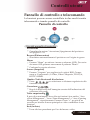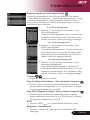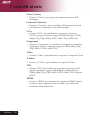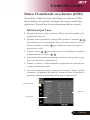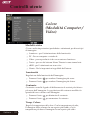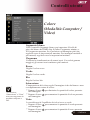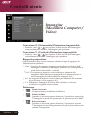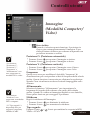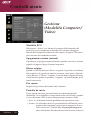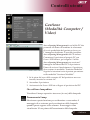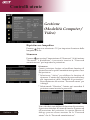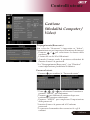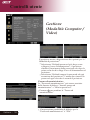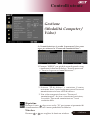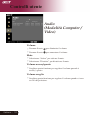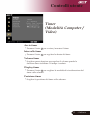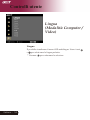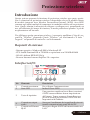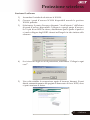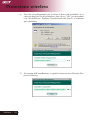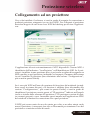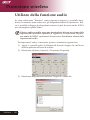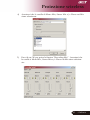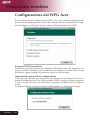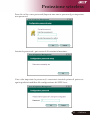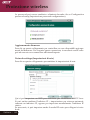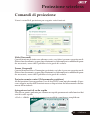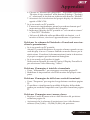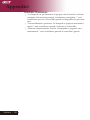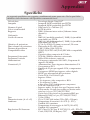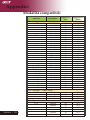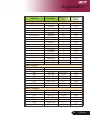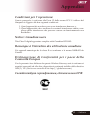La pagina sta caricando ...

Istruzioni per lo smaltimento
Non gettare questo dispositivo elettronico nell’immondizia per lo smaltimento.
Per ridurre l’effetto inquinante e assicurare la massima protezione dell’
ambiente circostante, procedere al riciclo.
USA
Per i prodotti elettronici che includono un monitor o un display LCD/CRT o una
lampada al mercurio ad alta pressione:
La lampada (o le lampade) all’interno di questo prodotto, contengono mercurio
e devono essere riciclate o smaltite secondo le leggi locali e nazionali. Per
ulteriori informazioni, contattare Electronic Industries Alliances al sito www.eiae.
org. per le informazioni specifiche sullo smaltimento delle lampade, verificare
su www.lamprecycle.org.

1
... Italiano
Indice
Indice ........................................................................................................... 1
Avvertenze per l’uso .................................................................................... 3
Precauzioni ...........................................................................................................3
Introduzione ................................................................................................. 5
Caratteristiche del prodotto ..................................................................................5
Contenuto della confezione ..................................................................................6
Panoramica del prodotto ......................................................................................7
Unità principale .............................................................................................................7
Panello controllo ...........................................................................................................
8
Porte di connzessione ...................................................................................................
9
Telecomando con puntatore laser ................................................................................10
Installazione .............................................................................................. 11
Connessione del proiettore.................................................................................11
Accendere/spegnere il proiettore........................................................................13
Accendere il proiettore .................................................................................................13
Spegnere il proiettore ..................................................................................................
14
Spia di avvertenza .......................................................................................................14
Regolazione dell’immagine proiettata.................................................................15
Regolazione dell’altezza del proiettore .......................................................................15
Regolazione dello zoom/messa a fuoco del proiettore ...............................................
16
Regolazione delle dimensioni dell’immagine proiettata ..............................................
16
Controlli utente .......................................................................................... 17
Pannello di controllo e telecomando...................................................................17
Menu Visualizzati su schermo (OSD) .................................................................21
Istruzioni per l’uso .......................................................................................................21
Colore (Modalità Computer / Video) ...........................................................................22
Immagine (Modalità Computer / Video) .......................................................................24
Gestione (Modalità Computer / Video) .........................................................................26
Audio (Modalità Computer / Video) ..............................................................................32
Timer (Modalità Computer / Video) ..............................................................................33
Lingua (Modalità Computer / Video) ............................................................................34
Proiezione wireless .................................................................................... 35
Introduzione ........................................................................................................35
Requisiti di sistema .....................................................................................................35
Interfaccia I/O ..............................................................................................................35
Configurazione del WPG ....................................................................................36

2
Italiano...
Indice
Collegamento al WPG per la prima volta ...........................................................36
Scaricare il software ...................................................................................................37
Collegamento ad un proiettore ...........................................................................39
Utilizzo della funzione audio ...............................................................................40
Configurazione del WPG Acer ............................................................................
42
ID proiettore ................................................................................................................42
Impostazione password di configurazione ..................................................................
42
Aggiornamento firmware .............................................................................................
44
Impostazioni di rete ....................................................................................................44
Comandi di proiezione ........................................................................................45
Nascondi .....................................................................................................................45
Sospendi ....................................................................................................................45
Telecomando proiettore ...............................................................................................45
Spiegazione tasti di scelta rapida ................................................................................45
Appendices................................................................................................. 46
Soluzione dei problemi .......................................................................................46
Sostituzione della lampada.................................................................................49
Specifiche ...........................................................................................................51
Modalità compatibili ............................................................................................52
Note sulla normativa e sulla sicurezza
.........................................................
54

3
... Italiano
Avvertenze per l’uso
Precauzioni
Si prega di seguire tutte le avvertenze, precauzioni e istruzioni per la
manutenzione come indicato in questo manuale d’uso per prolungare al
massimo la vita di esercizio di questa apparecchiatura.
Avvertenza-
Non guardare direttamente nell’obiettivo. L’intensità
della luce può provocare lesioni agli occhi.
Avvertenza-
Per ridurre il rischio di incendio o folgorazione, non
esporre questa apparecchiatura alla pioggia o u all’
midità.
Avvertenza-
Non aprire o smontare il prodotto poiché questo può
provocare il rischio di folgorazione.
Avvertenza-
Quando si procede alla sostituzione della lampada,
si prega di lasciare raffreddare l’apparecchiatura
e seguire attentamente le istruzioni fornite per la
sostituzione.
Avvertenza-
Questa apparecchiatura è in grado di rilevare
la durata di esercizio della lampada. Si prega di
sostituire la lampada quando vengono visualizzati i
relativi messaggi di avvertenza.
Avvertenza-
Dopo la sostituzione del modulo lampada resettare
la funzione “Ripristino ore lampadina.” dal menu su
schermo “Gestione” (consultare pagina 28).
Avvertenza-
Prima di spegnere l’apparecchiatura lasciare in
funzione la ventola di raffreddamento per alcuni
minuti.
Avvertenza-
Quando si collega il proiettore a un computer, si
prega di accendere prima il proiettore.
Avvertenza-
Non utilizzare il coperchio dell’obiettivo mentre il
proiettore è in uso.
Avvertenza-
Quando la lampada ha terminato il suo ciclo vitale,
si brucia emettendo un forte rumore. Quando
si verifica questa eventualità, non sarà possibile
accendere il proiettore prima della sostituzione
della lampada. Per sostituire la lampada, seguire le
procedure riportate nella sezione “Sostituzione della
lampada”.

4
Italiano...
Avvertenze per l’uso
Da fare:
Spegnere l’apparecchiatura prima di procedere con la pulizia.
Usare un panno morbido inumidito con detergente non
aggressivo per pulire l’alloggiamento del display.
Staccare la presa di alimentazione dalla presa CA quando l’
apparecchiatura non viene usata per un periodo prolungato di
tempo.
Da non fare:
Bloccare le feritoie e aperture dell’unità fornite per la
ventilazione.
Usare prodotti detergenti abrasivi, cere o solventi per la pulizia
dell’ unità.
Usare nelle seguenti condizioni:
- Un ambiente eccessivamente caldo o umido.
- Aree suscettibili ad un accumulo eccessivo di polvere e
sporco.
- Vicino a qualsiasi dispositivo generante un forte campo
magnetico.
- Posizionato alla luce diretta del sole.

5
...Italiano
Introduzione
Caratteristiche del prodotto
Questo prodotto è un proiettore XGA a chip singolo da 0,7”
DLP
®
. Le sue eccezionali caratteristiche sono le seguenti:
u
XGA reale 1024 x 768 pixel indirizzabili
u
Tecnologia chip singolo DLP
®
u
Compatibile con NTSC3.58/NTSC4.43/PAL/SECAM e
HDTV (480i/p, 576i/p, 720p, 1080i)
u
Collegamento High-Tech HDMI e DVI per il segnale
digitale, con funzione HDCP e supporto dei formati
480p, 576p, 720p e 1080i
u
Facile da usare e tasto potente Acer Empowering che
include: Acer eView Management, Acer eTimer Man-
agement e Acer eOpening Management.
u
Telecomando con tutte le funzioni con puntatore laser
u
Correzione Keystone digitale avanzato e re-scaling dell’
immagine a tutto schermo di alta qualità
u
Pannello di controllo di facile utilizzo
u
Compressione SXGA, XGA e ridimensionamento VGA,
SVGA.
u
Ingressi supporto HDMI con conformità HDMI 1.0
u
Supporta HDMI (High bandwidth Digital Content Pro-
tection) 1.1 su ingresso HDMI.
u
Compatibile Mac

6
Italiano...
Introduzione
Cavo di alimentazione da
1,8m
Cavo VGA da 1,8m
Batteria x 2
Cavo video composito da
2,0m
Proiettore
Contenuto della confezione
La dotazione di questo proiettore è composta dai prodotti
riportati di seguito. Controllare la propria confezione per
assicurarsi che l’unità sia completa. Rivolgersi
immediatamente al rivenditore nel caso dovesseros mancare
componenti.
Borsa per il trasporto
Cavo USB da 1,8m
Guida utente
Cavo S -Video da 1.8m
Cavo Audio Jack/Jack
1,8m
Guida rapida
Telecomando con
Puntatore utente
Cavo per 3 componenti
RCA 1,8m
Porta cavi scollegabile
Cavo DVI da 1,8m

7
...Italiano
Introduzione
Unità principale
Panoramica del prodotto
1. Ghiera di messa a fuoco/Regolazione Zoom
2. Obiettivo Zoom
3. Pulsante di elevazione
4. Ricevitore del telecomando
5. Interruttore del tappo della lente
6. Piede di elevazione
7. Porte di connessione
8. Connettore alimentazione
9. Pannello Controllo
10. Porta cavi scollegabile
Due ricevitori remoti
sul pannello frontale e
sul coperchio superiore.
3
1
2
6
6
5
4
4
9
9
7
3
8
10

8
Italiano...
Introduzione
Panello controllo
1. LED di segnalazione temperatura
2. LED di segnalazione lampada
3. Alimentazione e LED (LED alimentazione)
4. Sorgente
5. Risincronizzazione
6. Tasto empowering
7. Menu
8. Retro
9. Quattro Tasti direzionali di selezione (Correzione)
6
1
2
4
3
5
7 9
8

9
...Italiano
Introduzione
1
2
3
4
11
8
12
9
10
65
7
16
15
14
13
P e r P D 7 2 4 P W /
PD726W solo
17
Porte di connzessione
1. Connettore di ingresso USB
2. Connettore HDMI
3. Connettore ingresso DVI
4. Connettore ingresso VGA (segnale PC analogico)
5. Connettore ingresso Component video
6. Connettore di ingresso S-Video
7. Connettore RS232
8. Porta a blocco Kensington
TM
9. Presa elettrica
10. Connettore uscita VGA (Connettore di uscita loop through del
monitor)
11. Connettore di ingresso Audio
12. Connettore di ingresso Video Composito
Gli elementi in basso sono solo per PD724W/PD726W:
13. Lan (porta RJ45 per Ethernet 10/100M)
14. Connettore uscita audio
15. Tasto di ripristino
16. Indicatore di stato
17. Antenna

10
Italiano...
Introduzione
1. Puntatore Laser
2. Accensione
3. Tasto laser
4.
Origine
5. Risincronizza
6. Fermo Immagine
7. Nascondi
8. Mute
9. Rapporto di visualizzazione
10. Distorsione trapezoidale/
quattro tasti direzionali per la
selezione
11. Retro
12. Zoom digitale
13. Menu
14.
Clic con il tasto sinistro del mouse
15.
Clic con il tasto destro del mouse
16. Mouse
17. Volume +/-
18. Pagoma Precedente/Pagoma
Pagina
19. Tasto empowering
20. RGB
21. Luminosità
22. Contrasto
23. Colore
24. VGA
25. S-Video
27. Video
28. HDMI
29. DVI
30. Spia di trasmissione
Telecomando con puntatore laser
30
2
5
9
13
17
20
24
10
6
29
14
21
25
8
4
12
16
28
11
7
18
26
22
15
23
27
19
3
1

11
...Italiano
Installazione
4
2
3
6
5
8
1
7
9
7
10
DVI
RGB
USB
RS232
PC
1.................................................................................................. Cavo di Alimentazione
2........................................................................................................................Cavo VGA
3..................................................................................................Cavo Video Composito
4......................................................................................................................... Cavo USB
5............................................................................ Cavo HDMI (Accessorio opzionale)
6...................................................................................................................Cavo S-Video
7.......................................................... RCA/jack cavo audio o jack/RCA cavo audio
8..........................................................................................................................Cavo DVI
9........................................................................................ Cavo per 3 componenti RCA
10...........................................................................Cavo RS232 (Accessorio opzionale)
Connessione del proiettore
Per garantire il corretto funzionamento del proiettore con il
proprio computer, assicurarsi che la modalità di visualizzazione sia
sincronizzabile con il proiettore. Si prega di consultare la sezione
“Modalità compatibili” riportata a pagina 52.
Uscita video
Riproduttore DVD,
Settop Box,
ricevitore HDTV
Uscita S-Video
Lettore DVD

12
Italiano...
Installazione
4
3
1
2
1...................................................................................................................Cavo elettrico
2............................................................................................................................Cavo lan
3.................................................................................................... Jack/RCA cavo audio
4............................................................................................................................Antenna
(per PD724W/PD726W solo, è necessario che l’utente colleghi l’antenna)
Internet
Connessione del proiettore
Proiezione wireless

13
...Italiano
Installazione
1
Alimentazione
Accendere/spegnere il proiettore
Accendere il
proiettore prima
di accendere la
sorgente.
Il tappo della lente
deve essere aperto
prima di accendere il
proiettore.
Accendere il proiettore
1. Rimuovere il coperchio di protezione dall’obiettivo.
2. Assicurarsi che il cavo di alimentaizone e il cavo del segnale
siano ben collegati. Il LED alimentazione lampeggia color
ambra
.
3. Accendere la lampada premendo il tasto “Alimentazione”
sul pannello di controllo.
E il LED alimentazione
lampeggia diventa color
ambra
.
4. Accendere l’apparecchiatura alla sorgente (computer,
portatile, lettore video, ecc...) Il proiettore rileva
automaticamente la sorgente.
Se lo schermo visualizza le icone “Blocca” e “Sorgente”, significa
che il proiettore blocca questo tipo di sorgente e non viene rilevato
alcun segnale in ingresso di questo tipo
Se viene visualizzato il messaggio “Nessun Segnale” , verificare la
connessione dei cavi del segnale.
Quando si connettono più sorgenti contemporaneamente, usare il
pulsante “Sorgente” del pannello di controllo per passare da una
sorgente all’altra.
r
Se il tappo della lente di proiezione non è aperto quando il proiettore
viene acceso, l’utente udrà un suono con due beep continui e l’
intervallo di ciascun messaggio di avviso dura circa 3 secondi.
r
Il proiettore non si accenderà e se il tappo della lente non viene aperto
dopo il segnale acustico, quest’ultimo continuerà ad avvisare ancora
per altre 5 volte.
r
Se il tappo della lente di proiezione viene chiuso accidentalmente
mentre il proiettore è ancora in funzione, gli utenti udranno lo stesso
beep ed il proiettore entrerà automaticamente in modalità stand-by se
il tappo della lente non è ancora aperto dopo cinque segnali di avviso.

14
Italiano...
Installazione
Spia di avvertenza
Quando il LED “
LAMP
” diventa color ambra fisso, il proiettore
si spegnerà automaticamente. Si prega di rivolgersi al proprio
rivenditore o centro di assistenza.
When the “
TEMP
” indicator lights solid amber for about
20
seconds, it indicates the projector has been overheated. Si vedrá il
messaggio “Surriscaldamento proiettore.” apparire sullo schermo.
Il proiettore si spegnerá automaticamente.
In condizioni di uso normali, il proiettore puó essere nuovamente
acceso ed é possibile continuare la presentazione. Se il problema
persiste, rivolgersi al proprio rivenditore locale o al centro di
assistenza.
Quando l’indicatore “
TEMP
” Lampeggia color ambra per circa
30
secondi, sarà possibile vedere il messaggio a video “Guasto
ventola. La lampada si spegnerà subito automaticamente”. Si
prega di rivolgersi al prorio rivenditore locale o al centro di
assistenza.
Spegnere il proiettore
1. Premere il tasto “Alimentazione” per spegnere la lampada del
proiettore, viene visualizzato il messaggio “Premere di nuovo il
tasto di accensione per completare la procedura di spegnimento.
Attenzione: NON togliere l’alimentazione mentre la ventola del
proiettore è in funzione. ” sullo schermo del proiettore. Premere
di nuovo il tasto “Alimentazione” per confermare, altrimenti il
messaggio scompare dopo 5 secondi.
2. Le ventole di raffreddamento continuano a funzionare per circa
30 secondi durante il ciclo di raffreddamento e il LED dell’
alimentazione
lampeggia in ambra
velocemente. Quando il LED
dell’alimentazione lampeggia lentamente, significa il proiettore
è entrato in modalità standby. Se si intende riaccendere il
proiettore, occorre attendere fino al completamento del ciclo di
raffreddamento e l’ attivazione della modalità di standby del
proiettore. Una volta attivata la modalità standby, basta premere il
tasto “Alimentazione” per riavviare il proiettore.
3. Disconnettera il cavo di alimentazione dalla presa elettrica e dal
proiettore.
4. Non spegnere immediatamente il proiettore subito dopo la
procedura di spegnimento.
5. Chiudere il tappo della lente per evitare la polvere.

15
...Italiano
Installazione
2
1
3
Regolazione dell’immagine proiettata
Regolazione dell’altezza del proiettore
Il proiettore è dotato di piedino elevatore per la regolazione
dell’altezza dell’immagine.
Per alzare il proiettore.
1. Premere il pulsante di elevazione
.
2. Alzare l’immagine all’angolo di altezza desiderato
,
quindi rilasciare il tasto per bloccare il piedino elevatore in
poszione.
3. Usare
per regolare con precisione l’angolo di
visualizzazione.
Per abbassare il proiettore.
1. Premere il pulsante di elevazione.
2. Abbassare l’immagine, quindi rilasciare il tasto per bloccare
in posizione il piedino elevatore.
3. Usare
per regolare con precisione l’angolo di
visualizzazione.
Piede di elevazione
Pulsante di
elevazione
Rotella di regolazione
dell inclinazione

16
Italiano...
Installazione
Max.
29,50"(74,9cm)
73,76"(187,3cm)
Min. 24,63"(62,6cm) 61,57"(156,4cm) 143,66"(364,9cm)
102,62"(260,6cm)
205,23"(521,3cm)
250,38"(636,0cm)
Max.(WxH)
23,60" x 17,70"
(60,0 x 45,0cm)
59,00" x 44,25"
(149,9 x 112,4cm)
Min.(WxH)
19,70" x 14,78"
(50,0 x 37,5cm)
49,26" x 36,94"
(125,1 x 93,8cm)
103,26" x 114,93"
73,76" x 82,09"
(262,3 x 291,9cm)(187,30 x 208,5cm)
164,18" x 123,14"
(417,0 x 312,8cm)
200,31" x 150,23"
(508,8 x 381,6cm)
3,94'(1.2m)
9,84'(3,0m)
32,81'(10,0m)
299,94"(761,9cm)
239,95" x 179,96"
(609,5 x 457,1cm)
40,03'(12,2m)
245,85"(624,5cm)
196,68" x 147,51"
(499,6 x 374,7cm)
172,10"(437,1cm)
137,68" x 103,26"
(349,7 x 114,93cm)
(249,8 x 187,3cm)
22,97'(7,0m)16,40'(5,0m)
122,93"(312,2cm)
98,34" x 73,76"
61,57"
(156,39cm)
102,6"
(260,64cm)
143,7"
(364,9cm)
143,7"
(364,9cm)
250,38"
(635,97cm)
29,5" (74,94cm)
73,8"(187,34cm)
122,9"(312,23cm)
172,1"(437,13cm)
172,1"(437,13cm)
299,9"(761,85cm)
3,94'
40,03'
32,81'
22,97'
16,40'
9,84'
(1,2m)
(12,2m)
(10,0m)
(7,0m)
(5,0m)
(3,0m)
24,63"
(62,55cm)
Anello messa a
fuoco
Anello zoom
Regolazione dello zoom/messa a fuoco del
proiettore
È possibile regolare l’anello dello zoom per ingrandire e
ridurre l’ immagine. Per mettere a fuoco l’immagine ruotare l’
anello di messa a fuoco fino a quando l’immagine non risulta
nitida. Il proiettore è in grado di mettere a fuoco a distanza da
1,2m a 12,02m (3,94 piedi a 39,43 piedi).
Regolazione delle dimensioni dell’
immagine proiettata
Schermo
(Diagonale)
Dimensioni
schermo
Distanza
Questo schema viene fornito solo ad uso riferimento per l’utente.

17
...Italiano
Controlli utente
Pannello di controllo
Pannello di controllo e telecomando
Le funzioni possono essere controllate in due modi: tramite
telecomando e tramite pannello di controllo.
Uso del pannello di controllo
Accensione
Consultare la sezione “Accensione/Spegnimento del proiettore
alle pagine 13~14.
Resync (Risincronizza)
Sincronizza automaticamente il proiettore con l’origine in gresso.
Menu
Premere “Menu” per attivare i menu su schermo (OSD). Per uscire
dai menu OSD, premere nuovamente il pulsante “Menu”.
Conferma la propria selezione.
Source (Sorgente)
Premere “Sorgente” per scegliere tra le origini: RGB, Compo-
nente-p, Componente-i, S-Video, Video Composito, DVI-D/A,
HDTV e HDMI.
Quattro Tasti direzionali di selezione
Usare per selezionare o effettuare regolazioni sulla
funzione selezionata.
Correzione
Regola la distorsione dell’immagine causata dall’inclinazione del
proiettore (±16 gradi).
Tasto empowering
Il tasto di potenziamento Acer offre tre funzioni Acer uniche, “Acer
eView Management”, “Acer eTimer Management” e “Acer eOpening
Management”, rispettivamente. Premere il tasto “e” per più di un
secondo per lanciare il menu principale a video e modificare la sua
funzione.
Back (Indietro)
Torna alla fase precedente per l’uso del menu a video.

18
Italiano...
Controlli utente
Uso del telecomando
Accensione
Consultare la sezione “Accensione/Spegnimento del proiettore”
alle pagine 13~14.
Laser Button
Premere il tasto per lanciare il menu a video e usare per
selezionare le voci.
Resync
Sincronizza automaticamente il proiettore con la sorgente di
ingresso.
Source(Sorgente)
Premere “Source(Sorgente)” per scegliere tra le origini: RGB,
Componente- p, Componente-i, S-Video, Video Composito,
DVI-D/A HDTV e HDMI.
Freeze(Fermo Immagine)
Premere il pulsante “Fermo Immagine” per fermare l’immag-
ine.
Hide (Nascondi)
Elimina temporaneamente il video. Premere “Nascondi” per
nascondere l’immagine, premere di nuovo per ripristinare la
visualizzazione delle immagini.
Aspect Ratio (Rapporto di visualizzazione)
Usare questa funzione per scegliere il rapporto di visualizzazi-
one desiderato. (Pieno/4:3/16:9/1:1 )
Mute
Usare questo tasto per escludere il volume.
Quattro tasti direzionali per la selezione
Usare per selezionare un elemento o regolare la
selezione per l’utilizzo del menu a video.
Correzione
Regola la distorsione dell’immagine causata dall’inclinazione
del proiettore (±16 gradi).
Menu
Premere “Menu” per attivare i menu su schermo (OSD). Per
uscire dai menu OSD, premere nuovamente il pulsante “Menu”.
Zoom
Zoom digitale avanti/indietro.
Back (Indietro
)
Torna alla fase precedente per l’uso del menu a video.
Mouse / Clic con il tasto destro del mouse / clic con il tasto
sinistro del mouse
Queste funzioni sono le stesse del mouse per PC o Mac. Queste
funzioni sono disponibili solo quando il proiettore è collegato ad
un computer per mezzo di un cavo USB.
Telecomando

19
...Italiano
Controlli utente
Empowering Key (Tasto empowering)
Il tasto di potenziamento Acer offre tre funzioni Acer uniche,
“Acer eView Management”, “Acer eTimer Management” e “Acer
eOpening Management”, rispettivamente. Premere il tasto “e”
per più di un secondo per lanciare il menu principale a video e
modifi care la sua funzione.
Acer eView Management
Premere “e” per lanciare il sottomenu “Acer
eView Management”.
“Acer eView Management” è per la selezione in
modalità visualizzazione. Fare riferimento alla
sezione sui menu a video per maggiori dettagli.
Acer eTimer Management
Premere “e” per lanciare il sottomenu “Acer
eTimer Management”.
“Acer eTimer Management” fornisce la funzione
di promemoria per il controllo del tempo della
presentazione. Fare riferimento alla sezione sui
menu a video per maggiori dettagli.
Acer eOpening Management
Premere “e” per lanciare il sottomenu “Acer
eOpening Management”.
“Acer eOpening Management” permette all’
utente di cambiare la schermata di avvio con un’
immagine personalizzata. Fare riferimento alla
sezione sui menu a video per maggiori dettagli.
Volume
Aumenta/diminuisce il volume.
Page Up (Pagina Precedente - Solo nel modo Computer)
Premere questo bottone per andare alla pagina precedente.
Questa funzione è disponibile solo se il proiettore è collegato
al computer mediante un cavo USB.
Page Down (Pagina Prossima - Solo nel modo Computer)
Premere questo bottone per andare alla pagina seguente.
Questa funzione è disponibile solo se il proiettore è collegato
al computer mediante un cavo USB.
RGB
Premere “RGB”
per
un’ ottimizzazione fedele del colore.
Brightness
(
Luminosità)
Premere ”Luminosità”
per
regolare la luminosità dell’
immagine.
La pagina sta caricando ...
La pagina sta caricando ...
La pagina sta caricando ...
La pagina sta caricando ...
La pagina sta caricando ...
La pagina sta caricando ...
La pagina sta caricando ...
La pagina sta caricando ...
La pagina sta caricando ...
La pagina sta caricando ...
La pagina sta caricando ...
La pagina sta caricando ...
La pagina sta caricando ...
La pagina sta caricando ...
La pagina sta caricando ...
La pagina sta caricando ...
La pagina sta caricando ...
La pagina sta caricando ...
La pagina sta caricando ...
La pagina sta caricando ...
La pagina sta caricando ...
La pagina sta caricando ...
La pagina sta caricando ...
La pagina sta caricando ...
La pagina sta caricando ...
La pagina sta caricando ...
La pagina sta caricando ...
La pagina sta caricando ...
La pagina sta caricando ...
La pagina sta caricando ...
La pagina sta caricando ...
La pagina sta caricando ...
La pagina sta caricando ...
La pagina sta caricando ...
La pagina sta caricando ...
La pagina sta caricando ...
La pagina sta caricando ...
La pagina sta caricando ...
-
 1
1
-
 2
2
-
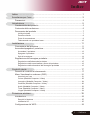 3
3
-
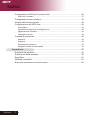 4
4
-
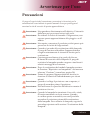 5
5
-
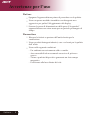 6
6
-
 7
7
-
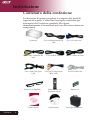 8
8
-
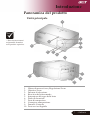 9
9
-
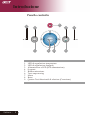 10
10
-
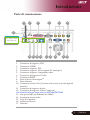 11
11
-
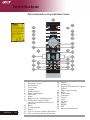 12
12
-
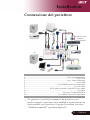 13
13
-
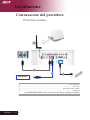 14
14
-
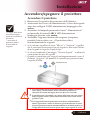 15
15
-
 16
16
-
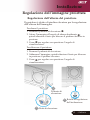 17
17
-
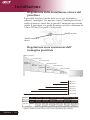 18
18
-
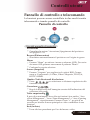 19
19
-
 20
20
-
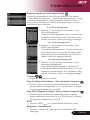 21
21
-
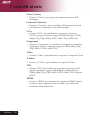 22
22
-
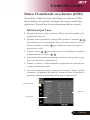 23
23
-
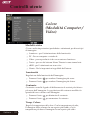 24
24
-
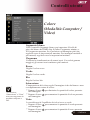 25
25
-
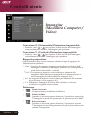 26
26
-
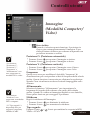 27
27
-
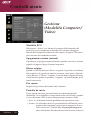 28
28
-
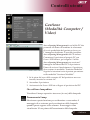 29
29
-
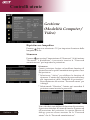 30
30
-
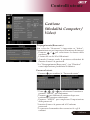 31
31
-
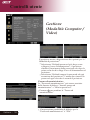 32
32
-
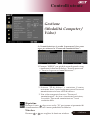 33
33
-
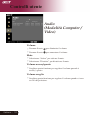 34
34
-
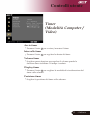 35
35
-
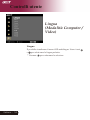 36
36
-
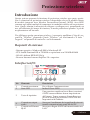 37
37
-
 38
38
-
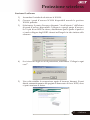 39
39
-
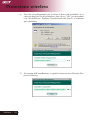 40
40
-
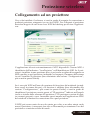 41
41
-
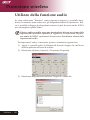 42
42
-
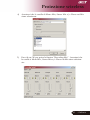 43
43
-
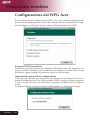 44
44
-
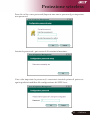 45
45
-
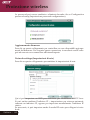 46
46
-
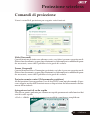 47
47
-
 48
48
-
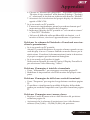 49
49
-
 50
50
-
 51
51
-
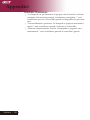 52
52
-
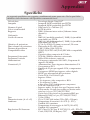 53
53
-
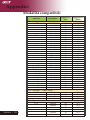 54
54
-
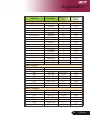 55
55
-
 56
56
-
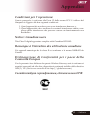 57
57
-
 58
58
-
 59
59